360安全卫士设置自动清理垃圾的方法
时间:2023-11-27 11:31:34作者:极光下载站人气:36
360安全卫士这款安全软件中,支持使用的功能是十分多的,其中可以通过设置自动清理垃圾大小来减少卸载软件或者是安装软件带来的垃圾,而我们可以进入到360安全卫士的设置窗口中进行相应的设置就好了,你除了可以设置一个每次清理的具体内存大小参数,还可以设置一下清理的周期,之后将自动清理功能启用之后,就会按照你设置的相关参数进行自动清理垃圾就好了,下方是关于如何使用360安全卫士自动清理垃圾的具体操作方法,如果你需要的情况下可以看看方法教程,希望对大家有所帮助。
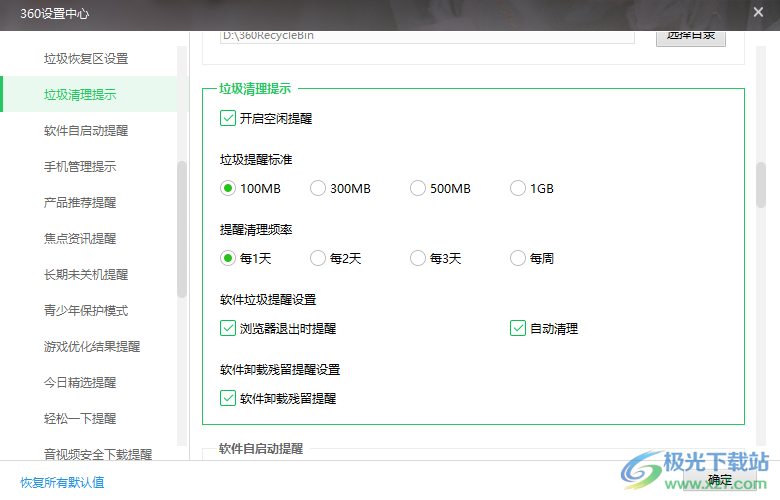
方法步骤
1.将360安全卫士双击打开之后,在页面的右侧上方的位置将【三】点击打开。

2.那么就会展示出多种功能选项,这里直接将【设置】选项进行左键点击进入即可。
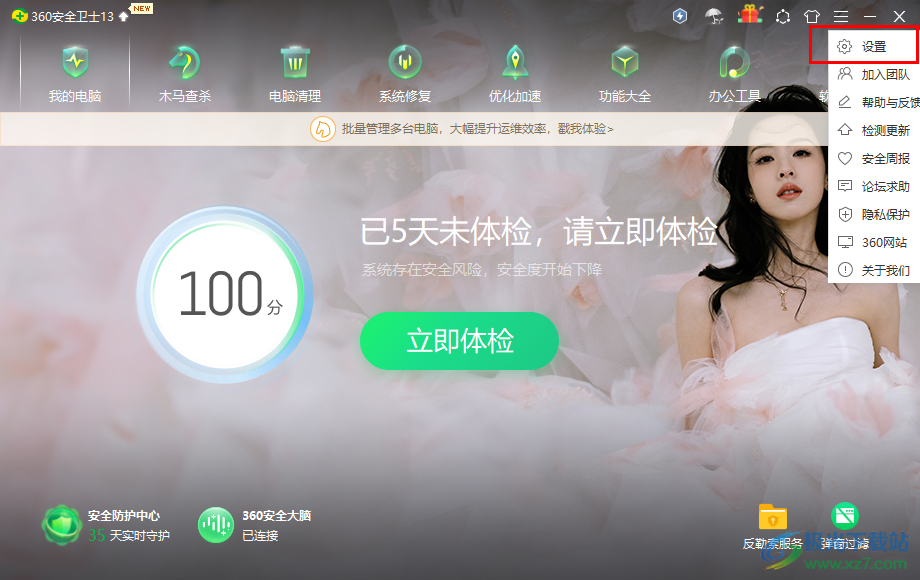
3.当我们进入到设置窗口中之后,在左侧的导航栏列表选项中,找到【弹窗设置】选项,将该选项左键点击,将子选项显示出来。
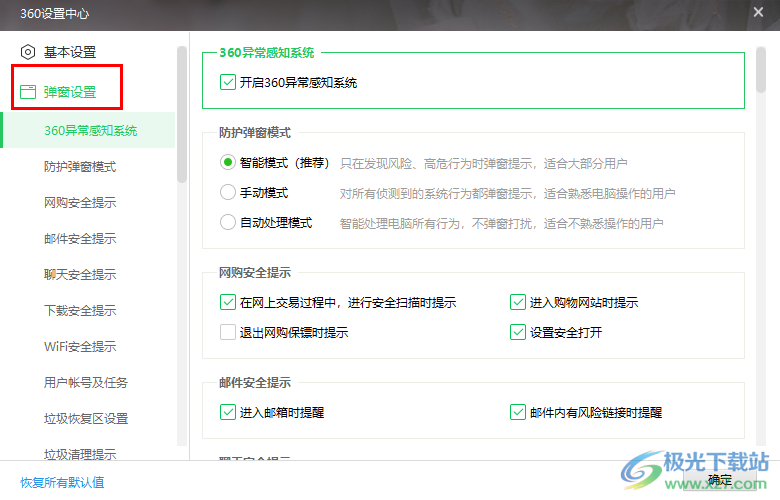
4.那么在左侧的子选项中滚动一下,直到找到其中的【垃圾清理提示】选项,在该选项页面中,就可以查看到【自动清理】选项了。

5.之后,我们可以设置婴喜爱垃圾提醒标准以及垃圾清理的频率,之后再将【自动清理】勾选上,那么就会按照你设置的清理垃圾标准和频率进行自动清理,之后点击确定按钮。

以上就是关于如何使用360安全卫士设置自动清理垃圾的具体操作方法,我们可以通过360安全卫士清理电脑系统中残留的垃圾,而可以设置一下每次清理垃圾的大小和频率,并且将自动清理功能启用之后可以让我们更方便的进行垃圾的管理和清理,感兴趣的话可以操作试试。

大小:3.26 MB版本:v13.0.0.2005m 官方正式版环境:WinAll, WinXP, Win7, Win10
- 进入下载
相关推荐
相关下载
热门阅览
- 1百度网盘分享密码暴力破解方法,怎么破解百度网盘加密链接
- 2keyshot6破解安装步骤-keyshot6破解安装教程
- 3apktool手机版使用教程-apktool使用方法
- 4mac版steam怎么设置中文 steam mac版设置中文教程
- 5抖音推荐怎么设置页面?抖音推荐界面重新设置教程
- 6电脑怎么开启VT 如何开启VT的详细教程!
- 7掌上英雄联盟怎么注销账号?掌上英雄联盟怎么退出登录
- 8rar文件怎么打开?如何打开rar格式文件
- 9掌上wegame怎么查别人战绩?掌上wegame怎么看别人英雄联盟战绩
- 10qq邮箱格式怎么写?qq邮箱格式是什么样的以及注册英文邮箱的方法
- 11怎么安装会声会影x7?会声会影x7安装教程
- 12Word文档中轻松实现两行对齐?word文档两行文字怎么对齐?
网友评论